Привет Кейт, до свидания vi
В моей последней статье я познакомил вас с Gedit (см. «Gedit: Вам больше не нужен текстовый редактор!») и, как и было обещано, на этот раз мы рассмотрим эквивалент KDE … Кейт. Кейт — интересный зверь тем, что он состоит из двух частей: KatePart (который является основным редактором, который также используется в других компонентах KDE. которые требуют редактора) и Kate (настоящий текстовый редактор). Kate — это полная переработка старого kwrite. И, как и Gedit, Kate предлагает ряд выдающихся функций. В этой статье я познакомлю вас с Kate.
Характеристики
Для простого текстового редактора Кейт обладает множеством функций:
- MDI, разделение окон и табуляция окон.
- Проверка орфографии.
- CR / CRLF / LF поддержка новой строки.
- Поддержка кодирования.
- Преобразование кодировки.
- Поддержка поиска / замены регулярных выражений.
- Подсветка синтаксиса и соответствие скобкам.
- Сворачивание кода и текста.
- Бесконечная отмена / повтор.
- Выбор блока.
- Автоматический отступ.
- Автозаполнение.
- Интеграция с оболочкой.
- Поддержка множества протоколов (http, ftp, ssh, webdav и т. Д.).
- Интернет-прозрачность.
- Поддержка плагинов.
- Настраиваемые ярлыки.
- Встроенная командная строка.
- Сценарий (JavaScript).
Это далеко не короткий список для простого текстового редактора. Но чем он противостоит другим подобным инструментам? Это текстовый редактор, который вы так долго искали?
Главное окно
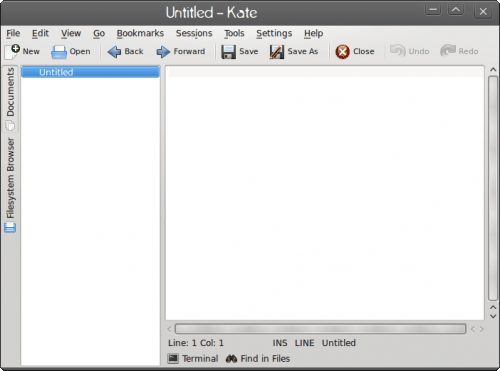 фигура 1
фигура 1
Когда вы откроете Кейт (нажмите Аксессуары> Кейт ) вы увидите окно с двумя панелями (см. рисунок 1). Левая панель служит «навигацией по вкладкам». Вместо того, чтобы открывать файлы во вкладках, как в Gedit, они открываются в списке на левой панели. Чтобы переключаться между открытыми файлами, вам просто нужно щелкнуть имя, указанное на левой панели, чтобы вернуться к этому конкретному файлу.
Одна из замечательных функций Кейт — сохранение сеанса. Допустим, у вас открыто много файлов для проекта, и вам нужно на некоторое время прекратить работу над ним. Вы можете сохранить этот сеанс, а затем, когда будете готовы снова начать работу, открыть его резервную копию. Когда вы откроете сеанс, он сохранит для вас все открытые файлы, поэтому вам не нужно возвращаться и открывать их по одному.
Для этого все, что вам нужно сделать, это нажать Сессии> Сохранить а затем дайте своей сессии имя. Чтобы открыть сеанс, щелкните Сессии> Быстрое открытие а затем выберите сеанс.
Выделение
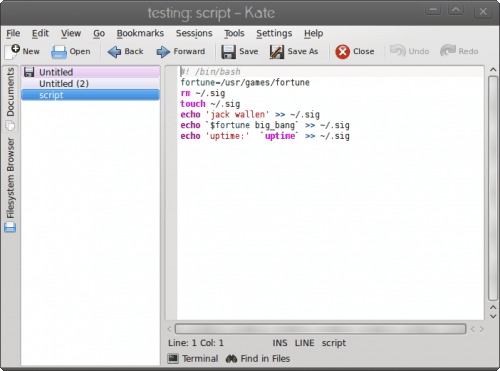 фигура 2
фигура 2
И, конечно же, Кейт выделяет синтаксис. На рисунке 1 показано, как Кейт выделяет тот же сценарий, который я проиллюстрировал с помощью Gedit. Вы можете легко изменить стиль выделения синтаксиса, нажав Инструменты> Выделение а затем выберите нужный тип. Тип show — Bash.
Встроенный терминал
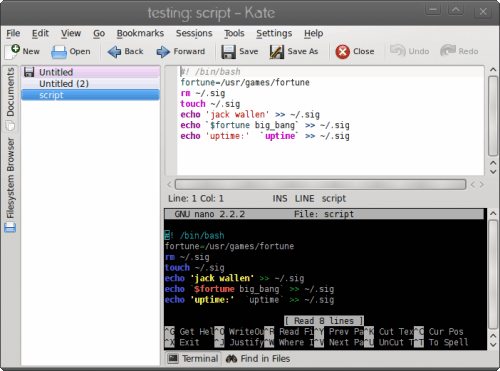 Рисунок 3
Рисунок 3
Что было бы за редактор Linux без терминала? Что ж, Кейт уверена, что они бесполезны, потому что у нее есть встроенный терминал. Если вы нажмете кнопку «Терминал» в нижней части окна, вы откроете окно терминала (см. Рисунок 3), которое является полнофункциональным терминалом. Ради интереса я открыл тот же сценарий в терминале, чтобы вы могли сравнить.
Вывод
Kate — очень мощный редактор, который может справиться практически со всем, что может любой другой редактор. попробуйте Кейт, это могут оказаться одними долгими отношениями.